В приложении Notes в macOS можно размещать отдельные заметки поверх других окон, чтобы они оставались видимыми независимо от того, какое приложение активно.
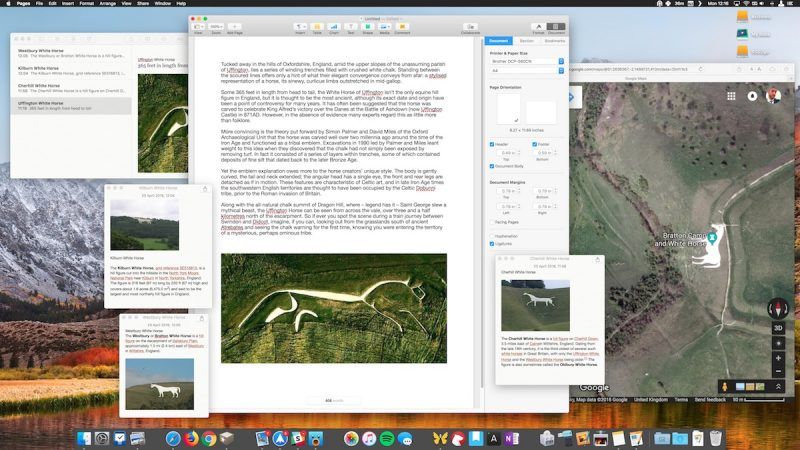
Это обеспечивает удобный способ ссылки на существующую заметку, например, при написании эссе или отчета. Это также полезно, если вы хотите делать заметки, когда исследуете что-то онлайн. Продолжайте читать, чтобы узнать, как это делается.
Как создать заметку в macOS
- Запустите приложение Notes, расположенное на вашем Mac Приложения папка.
- Нажмите на Создать заметку или нажмите существующую заметку в списке на левой панели.
- В строке меню Notes выберите Окно -> Float Selected Note.
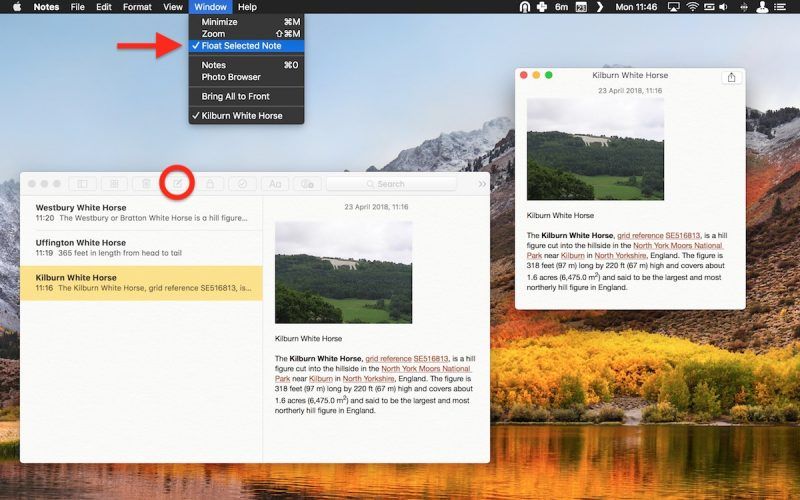
Заметка автоматически получит свое собственное окно, которое останется над другими открытыми окнами приложения. Чтобы отключить плавающее поведение, но сохранить отдельное окно заметки, просто щелкните внутри окна заметки и снова выберите Окно -> Float Selected Note снять галочку с опции в строке меню.
Вы можете открыть столько окон заметок, сколько захотите — просто дважды щелкните каждую заметку в списке заметок, и они появятся на экране отдельно. Если вы выбрали несколько в списке, удерживая команда ключ, просто дважды щелкните один, чтобы открыть их все сразу. Затем вы можете расположить их на экране и контролировать, какие из них всплывают, используя ту же опцию меню, описанную выше.
Если вы закроете Apple Notes, количество и положение ваших открытых окон заметок будут запомнены при следующем запуске приложения, а также те, которые вы выбрали для размещения поверх других открытых окон. Просто помните, что ваши плавающие заметки не могут использовать тот же экран, что и другое приложение в полноэкранном режиме.
- Как использовать функции Pin и Table Notes в iOS 11 и macOS High Sierra
Тег: Примечания
Оцените статью!


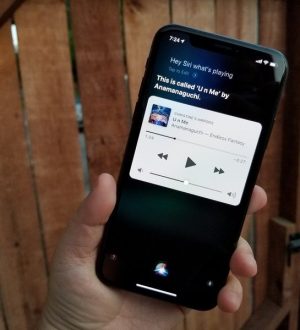
Отправляя сообщение, Вы разрешаете сбор и обработку персональных данных. Политика конфиденциальности.